Warten auf den Windows-Start war gestern: Konfigurieren Sie Ihren PC im Büro einfach so, dass er jeden Tag zeitgesteuert automatisch startet, bevor Sie an Ihren Arbeitsplatz kommen. Die entsprechenden Optionen unterscheiden sich bei verschiedenen Rechnern – je nach verwendetem Bios – stark. Aus diesem Grund erklären wir Ihnen hier gleich mehrere Varianten. Zusätzlich zeigen wir, wie Sie Ihren PC dazu bringen, sich an Urlaubs-, Feier- und Krank-heitstagen gleich wieder auszuschalten.
Schneller geht immer: So klar begrenzte Nutzungszeiten wie im Büro hat man am PC zu Hause eher selten. Hier können Sie dem gemächlichen Hochfahren von Windows zumindest auf diesem Weg nicht immer ausweichen. In Zukunft müssen Sie aber weniger Zeit mit Kaffee-Kochen überbrücken, denn auch hier haben wir eine Lösung parat. Wir zeigen Ihnen hoch effektive Tuning-Maßnahmen für Ihr Windows-System und Ihre Hardware, mit denen Sie den Startvorgang am meisten beschleunigen.
Zeitgesteuert booten: Der automatische Start via Bios
Natürlich muss ein PC booten – aber Sie können sich die Wartezeiten sparen, wenn Sie den PC immer zeitgesteuert hochfahren. Dann läuft er bereits, wenn Sie im Büro die Jacke an die Garderobe hängen. Wer es gewohnt ist, wird diesen Komfort nie mehr missen wollen.
Bios-Optionen: Die einfachste Variante, einen PC automatisch und zeitgesteuert zu starten, ist eine spezielle Bios-Option. Das Bios ist die einzige Komponente, die im ausgeschalteten Zustand mit Strom versorgt wird. Möglich ist so ein Start bei Tastendruck, beim Einstecken eines USB-Sticks, nach einer Netzwerk-Anfrage oder eben als zeitgesteuertes Booten.
Um zu überprüfen, ob das Bios über entsprechende Funktionen verfügt, rufen Sie es beim PC-Start über die angezeigte Taste auf (‹F2›, ‹F10›, ‹Entf› oder ‹Esc›). Da es eine Reihe von Bios-Herstellern und -Versionen gibt, können wir nicht detailliert beschreiben, wo Sie die Option finden. Normalerweise steht sie in einer Rubrik wie „Stromversorgung“, „Power Management“, „Energieverwaltung“ oder „Erweitert“. Dort gibt es dann etwa eine Option „Startzeitpunkt im Bios“, wo Sie Tage und Uhrzeiten für den automatischen Start eintragen können. Wir beschreiben den Vorgang exemplarisch anhand eines HP-Bios.
PC-Autostart scharf schalten: Öffnen Sie im Bios-Menü die Rubrik „Erweitert, Startzeitpunkt im Bios“. Sie sehen eine Liste mit allen Wochentagen und darunter eine Uhrzeit, die auf 00:00 steht. Standardmäßig ist der automatische Start bei allen Wochentagen deaktiviert. Aktivieren Sie nun die Option für alle gewünschten Tage (etwa Montag bis Freitag). Darunter tragen Sie die Uhrzeit ein, wann der PC an jedem der aktiven Tage starten soll (beispielsweise 30 Minuten, bevor Sie ins Büro kommen). Wenn Sie diese Änderungen im Bios gespeichert haben, steht Ihr Rechner wahrscheinlich morgen und an allen künftigen Arbeitstagen frisch gebootet für Sie bereit. Warum nur „wahrscheinlich“? Weil leider nicht alle Platinen halten, was die Bios-Option verspricht. Probieren Sie es einfach aus: Klappt es einmal, klappt es immer.
Primitiv, aber effektiv: Booten mit der Zeitschaltuhr
Auch bei neueren PCs kann die Bios-Option fehlen, mit der Sie den Startzeitpunkt einstellen können, oder sie funktioniert nicht. Für solche Fälle gibt es kostengünstige Alternativen.
Zeitschaltuhr einsetzen: Mechanische Zeitschaltuhren erhalten Sie schon zum Preis eines Big Mac. Bei diesem recht primitiven, aber oft ausreichenden Hilfsmittel drückt man für den Zeitraum, in dem der PC laufen soll, alle Stifte nach unten (1 Stift =1 Viertelstunde). Für eine genauere elektronische Zeitschaltuhr mit digitaler Eingabe müssen Sie mindestens 8 Euro ausgeben. Bevor Sie sich entscheiden, welche Uhr Sie verwenden möchten, sollten Sie auch Sonderfälle wie Wochenenden sowie Urlaubs-, Krankheits- und Feiertage bedenken. Erst stellen Sie die Uhr ein, dann stecken Sie das Stromkabel des Rechners in die Steckdose der Zeitschaltuhr und aktivieren diese. Damit der PC bei fließendem Strom auch garantiert hochfährt, müssen Sie oft noch eine Bios-Einstellung aktivieren, die Sie auch bei älteren PCs finden. Sie lautet „AC Power Recovery“, „AC Power On After Resume“ oder „Restore on AC/Power Loss“. Stellen Sie diese Option auf „On“ oder „Power On“. Natürlich sollten Sie den Rechner immer abends über das Startmenü herunterfahren, bevor die Zeitschaltuhr den Stromfluss unterbricht.





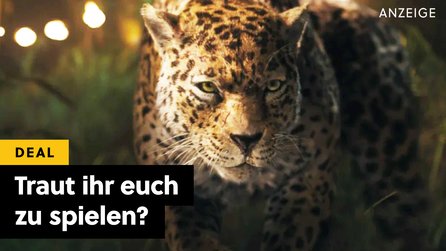

Nur angemeldete Benutzer können kommentieren und bewerten.
Dein Kommentar wurde nicht gespeichert. Dies kann folgende Ursachen haben:
1. Der Kommentar ist länger als 4000 Zeichen.
2. Du hast versucht, einen Kommentar innerhalb der 10-Sekunden-Schreibsperre zu senden.
3. Dein Kommentar wurde als Spam identifiziert. Bitte beachte unsere Richtlinien zum Erstellen von Kommentaren.
4. Du verfügst nicht über die nötigen Schreibrechte bzw. wurdest gebannt.
Bei Fragen oder Problemen nutze bitte das Kontakt-Formular.
Nur angemeldete Benutzer können kommentieren und bewerten.
Nur angemeldete Plus-Mitglieder können Plus-Inhalte kommentieren und bewerten.